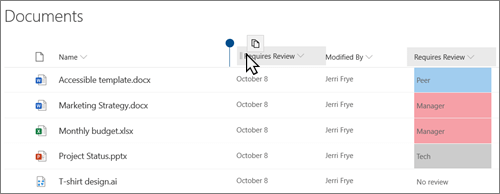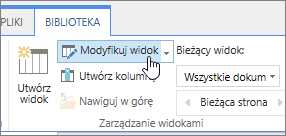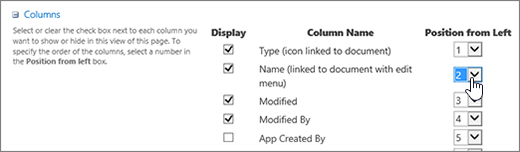Zmienianie kolejności kolumn na liście lub w bibliotece
Dotyczy
W tym artykule omówiono sposób przenoszenia pozycji, w jakiej kolumna jest wyświetlana na liście lub w bibliotece.
Aby dowiedzieć się więcej na temat zarządzania listami lub bibliotekami zawierającymi dużą liczbę elementów listy, zobacz Zarządzanie dużymi listami i bibliotekami w programie SharePoint.
Zmienianie kolejności wyświetlania kolumn
-
Przejdź do biblioteki lub listy, którą chcesz przenieść do jednej lub kilku pozycji w kolumnie.
-
Zaznacz nagłówek kolumny, którą chcesz przenieść, a następnie przeciągnij ją i upuść w odpowiednim miejscu.
-
Możesz też wybrać strzałkę w dół
Zmienianie kolejności wyświetlania kolumn
-
Jeśli lista lub biblioteka nie jest jeszcze otwarta, wybierz jej nazwę na stronie lub na pasku Szybkie uruchamianie.
Jeśli nazwa listy lub biblioteki nie jest wyświetlana na stronie, wybierz pozycję Ustawienia
-
Na wstążce wybierz kartę Lista lub Biblioteka .
-
W grupie Zarządzanie widokami wybierz pozycję Modyfikuj widok.
-
Dla nazwy kolumny, którą chcesz zmienić, wybierz strzałkę w dół w obszarze Położenie od lewej w sekcji kolumn na stronie Modyfikowanie widoku .
-
Powtórz krok 4, aby zmienić kolejność wszystkich kolumn, a następnie kliknij przycisk OK.